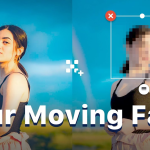Τα τηλέφωνα Samsung Galaxy διαθέτουν έναν «κάδο ανακύκλωσης» σε διάφορες εφαρμογές, όπως η Συλλογή, τα Αρχεία και το My Files, για την προσωρινή αποθήκευση διαγραμμένων αντικειμένων. Αν και αυτό προσφέρει τη δυνατότητα επαναφοράς αρχείων που διαγράφηκαν κατά λάθος, μπορεί επίσης να καταλαμβάνει πολύτιμο αποθηκευτικό χώρο. Δείτε πώς να αδειάσετε τα σκουπίδια σε Samsung Galaxy κινητό, γρήγορα και με ασφάλεια.
🖼️ Αδειάστε τον Κάδο Ανακύκλωσης στη Συλλογή
- Ανοίξτε την εφαρμογή Συλλογή (Gallery).
- Πατήστε στο μενού με τις τρεις τελείες (πάνω δεξιά).
- Επιλέξτε Κάδος ή Ανακύκλωση (ανάλογα με την έκδοση).
- Πατήστε Αδειασμα όλων ή Επιλογή > Επιλογή όλων > Διαγραφή.
- Επιβεβαιώστε τη διαγραφή.
🔁 Τα διαγραμμένα στοιχεία παραμένουν στον κάδο για 30 ημέρες προτού διαγραφούν αυτόματα.
📂 Αδειάστε τα σκουπίδια από την εφαρμογή My Files
- Ανοίξτε την εφαρμογή Αρχεία μου (My Files).
- Κάντε κύλιση προς τα κάτω και πατήστε Κάδος ή Trash.
- Επιλέξτε Όλα τα αρχεία και πατήστε Διαγραφή όλων.
- Επιβεβαιώστε.
📧 Κάδος email (π.χ. Samsung Email ή Gmail)
Αν χρησιμοποιείτε εφαρμογή email:
- Ανοίξτε την εφαρμογή email.
- Μεταβείτε στον φάκελο Κάδος.
- Πατήστε Επιλογή όλων > Διαγραφή.
📱 Συμβουλές
- Να ελέγχετε τον κάδο ανακύκλωσης κάθε λίγες εβδομάδες, ειδικά αν ο χώρος του τηλεφώνου σας είναι περιορισμένος.
- Ορισμένες εφαρμογές τρίτων (όπως Google Photos ή WhatsApp) έχουν ξεχωριστούς κάδους.
✅ Συμπέρασμα
Η τακτική εκκαθάριση των «σκουπιδιών» στο Samsung Galaxy δεν βοηθά μόνο στην εξοικονόμηση χώρου, αλλά και στη βελτίωση της απόδοσης της συσκευής σας. Με μερικά απλά βήματα, το τηλέφωνό σας παραμένει οργανωμένο και πιο γρήγορο!